Varsayılan olarak, Access formundaki denetimler formun sol üst köşesine sabit kalır ve formu yeniden boyutlandırdığınızda yeniden boyutlandırılmaz. Bu davranışı değiştirmek için Bağlama komutunu kullanabilirsiniz. Örneğin, form büyüdükçe aşağı ve sağa doğru uzanması için bir metin kutusu yapılandırabilirsiniz. Bu, denetimde daha fazla metin görmenize olanak tanır.
Bu makalenin başlıkları
Denetimi tutturma
-
Gezinti Bölmesi'nde, değiştirmek istediğiniz forma sağ tıklayın ve ardından Düzen Görünümü'ne tıklayın.
-
Formda, tutturma davranışını uygulamak istediğiniz denetime tıklayın.
-
Yerleştir sekmesinin Konum grubunda Tutturma'ya tıklayın.
-
İstediğiniz seçeneğe tıklayın.
Tutturma seçenekleri
Tutturma seçeneği
Formu yeniden boyutlandırdığınızda denetimin davranışı
Sol Üst (varsayılan)
Denetim, formun sol üst köşesine sabitlenmiştir ve boyutu değiştirmez.
Aşağı Doğru Uzat
Denetim formun sol üst köşesine sabitlenir ve kullanılabilir alanı doldurmak için aşağı doğru uzanır.
Sol Alt
Denetim formun sol alt köşesine sabitlenmiştir ve boyutu değiştirmez.
Üst Kısımda Esnet
Denetim formun sol üst köşesine sabitlenir ve kullanılabilir alanı doldurmak için yatay olarak esnetilir.
Aşağı ve Aşağı Doğru Uzat
Denetim formun sol üst köşesine sabitlenir ve kullanılabilir alanı doldurmak için aşağı ve yukarı doğru uzanır.
Alta Doğru Esnet
Denetim formun sol alt köşesine sabitlenir ve kullanılabilir alanı doldurmak için yatay olarak esnetilir.
Sağ Üst
Denetim, formun sağ üst köşesine sabitlenmiştir ve boyutu değiştirmez.
Aşağı ve Sağa Doğru Uzat
Denetim formun sağ üst köşesine sabitlenir ve kullanılabilir alanı doldurmak için dikey olarak esnetilir.
Sağ Alt
Denetim, formun sağ alt köşesine sabitlenmiştir ve boyutu değiştirmez.
Notlar:
-
Formun Orientation özelliği Sağdan Sola olarak ayarlandıysa, "genişletme" komutlarının varsayılan sabitlemesi sol taraf yerine formun sağ tarafındadır.
-
Bir denetim için "esnetme" seçeneklerinden birini belirtirseniz, denetim hiçbir zaman denetimin Genişlik ve Yükseklik özelliklerinde belirtilen boyutlardan daha küçük olmaz.
-
Bir formu yeniden boyutlandırırken denetimin esnetilmesini, küçültülmesini veya taşınmasını durdurmak için, denetimin tutturma seçeneğini varsayılan değer olan Sol Üst değerine geri ayarlayın.
Notlar:
-
Access'i nesneleri sekmeli belgeler yerine çakışan pencereler olarak görüntüleyecek şekilde yapılandırdıysanız, seçtiğiniz tutturma davranışı, form penceresini yeniden boyutlandırdığınızda (veya form ekranı kapladığında, Access penceresini yeniden boyutlandırdığınızda) görünür. Veritabanınızı nesneleri belge sekmeleri olarak görüntüleyecek şekilde ayarladıysanız (varsayılan ayar), seçtiğiniz tutturma davranışı yalnızca Access penceresini yeniden boyutlandırdığınızda görünür.
Belge Penceresi Seçenekleri Nasıl yaparım? ayarlandı?
-
Dosya sekmesinde Yardım'ın altında Seçenekler'i tıklatın.
-
Geçerli Veritabanı'nı tıklatın.
-
Uygulama Seçenekleri'nin altında, Belge Penceresi Seçenekleri'nin altında Çakışan Pencereler veya Sekmeli Belgeler'i seçin.
-
İpucu: Tasarım Görünümü'nde, denetimlerin altında ve sağında en az boş tasarım kılavuzu alanı olacak şekilde formun boyutlandırılmış olduğundan emin olun. Bu, denetimlerin form penceresinin alt ve sağ kenarlarına sabitlenip esnetilmesini sağlar. Ayrıca, her germe denetiminin genişliğini ve yüksekliğini normal koşullarda kullanacağınız minimum boyuta ayarlayın.
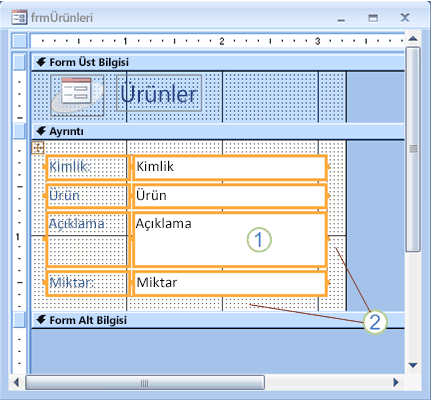
1. Açıklama metin kutusu aşağı ve aşağı doğru genişletecek şekilde ayarlanmış ve en düşük kullanılabilir boyutuna ayarlanmıştır.
2. Form tasarım kılavuzu, yalnızca az miktarda boşluk kalacak şekilde boyutlandırılmıştır.
Not: Form tasarım kılavuzunu yeniden boyutlandırmadan önce formdaki diğer denetimleri (özellikle form üst bilgisindeki veya alt bilgisindeki öğeleri) taşımanız veya yeniden boyutlandırmanız gerekebilir.
Düzenleri kullanırken dikkat edilmesi gereken özel noktalar
Düzen, bir forma birden çok denetim hizalamanızı sağlayan tablo benzeri bir kılavuzdur. Düzenler, her denetimi seçmek zorunda kalmadan denetim gruplarını aynı anda hızlı bir şekilde hizalamanıza ve konumlandırmanıza olanak sağladığından herhangi bir veritabanında kullanışlıdır. Oluştur sekmesinin Formlar grubundaki hızlı oluşturma araçlarından birini kullanarak form oluşturduğunuzda, Access alanları varsayılan olarak düzenlerde görüntüler.
Düzenler iki çeşittir: yığılmış ve tablosal. Tek öğeli formlarda ( Varsayılan Görünüm özelliğinin Tek Form olarak ayarlandığı formlar), Access varsayılan olarak yığılmış düzenleri kullanır. Yığılmış düzende tutturma özelliği denetimleri dikey ve yatay olarak taşır ve uzatır.
Birden çok öğeli formlarda ( Varsayılan Görünüm özelliğinin Sürekli Formlar olarak ayarlandığı formlar), Access varsayılan olarak tablo düzenlerini kullanır. Tablo düzeninde, tutturma özelliği denetimleri yalnızca dikey olarak taşır ve uzatır. Örneğin, Aşağı Doğru Uzat ve Bağlama Arasında seçeneği, denetimin aşağı değil yalnızca boyunca esnetilmesine neden olur.
Her düzende yalnızca bir denetim için sabitlemeyi belirtebilirsiniz. Düzendeki diğer denetimlerin sabitlenmesi, aşağıdaki tabloya göre otomatik olarak ayarlanır:
|
Tutturma seçeneği |
Aynı denetim düzenindeki diğer denetimlerin otomatik ayarları |
|
|
Yığılmış düzen |
Tablo düzeni |
|
|
Sol Üst (varsayılan) |
Diğer tüm denetimler Sol Üst olarak ayarlanır. |
Diğer tüm denetimler Sol Üst olarak ayarlanır. |
|
Aşağı Doğru Uzat |
Yukarıdaki denetimler Sol Üst olarak ayarlanır. Aşağıdaki denetimler Sol Alt olarak ayarlanır. |
Diğer tüm denetimler Stretch Down olarak ayarlanır. |
|
Sol Alt |
Diğer tüm denetimler Sol Alta ayarlanır. |
Diğer tüm denetimler Sol Alta ayarlanır. |
|
Üst Kısımda Esnet |
Diğer tüm denetimler Üstte Esnet olarak ayarlanır. |
Sol taraftaki denetimler Sol Üst olarak ayarlanır. Sağdaki denetimler Sağ Üst olarak ayarlanır. |
|
Aşağı ve Aşağı Doğru Uzat |
Yukarıdaki denetimler Üstte Esnet olarak ayarlanmıştır. Aşağıdaki denetimler Alta Doğru Uzat olarak ayarlanmıştır. |
Sol taraftaki denetimler Aşağı Genişlet olarak ayarlanır. Sağdaki denetimler Aşağı ve Sağa Doğru Genişlet olarak ayarlanır. |
|
Alta Doğru Esnet |
Diğer tüm denetimler Alta Genişlet olarak ayarlanır. |
Sol taraftaki denetimler Sol Alt olarak ayarlanır. Sağdaki denetimler Alt Sağ olarak ayarlanır. |
|
Sağ Üst |
Diğer tüm denetimler Sağ Üst olarak ayarlanır. |
Diğer tüm denetimler Sağ Üst olarak ayarlanır. |
|
Aşağı ve Sağa Doğru Uzat |
Yukarıdaki denetimler Sağ Üst olarak ayarlanır. Aşağıdaki denetimler Sağ Alt olarak ayarlanır. |
Diğer tüm denetimler Stretch Down ve Right olarak ayarlanır. |
|
Sağ Alt |
Diğer tüm denetimler Sağ Alt olarak ayarlanır. |
Diğer tüm denetimler Sağ Alt olarak ayarlanır. |
Not: Formunuzun tasarımına bağlı olarak, istediğiniz bağlama davranışını elde etmek için denetim düzeninden bir denetimi kaldırmanız gerekebilir. Denetim düzeninden bir denetimi kaldırmak için, rapor Tasarım görünümünde açıkken, düzenden kaldırmak istediğiniz denetimleri seçin ve yerleştir sekmesininTablo grubunda Düzeni Kaldır'a tıklayın.










